Notă: Dorim să vă oferim cel mai recent conținut de ajutor, cât mai rapid posibil, în limba dvs. Această pagină a fost tradusă automatizat și poate conține erori gramaticale sau inexactități. Scopul nostru este ca acest conținut să vă fie util. Vă rugăm să ne spuneți dacă informațiile v-au fost utile, în partea de jos a acestei pagini. Aici se află articolul în limba engleză, ca să îl puteți consulta cu ușurință.
Crearea unui mesaj nou în Outlook Web App este simplă alegeți e-mail nou. Răspunsul la un mesaj este la fel de simple. Alegeți răspuns, răspuns tuturorsau redirecționare în partea de sus a mesajului în panoul de citire.
|
Acest articol este pentru Outlook Web App, utilizat de organizațiile care gestionează servere de e-mail ce rulează Exchange Server 2013 sau 2010. Dacă utilizați Microsoft 365 sau Exchange Server 2016 sau 2019, programul dvs. de e-mail este Outlook pe web. Pentru ajutor cu Outlook pe web, consultați Obțineți ajutor pentru Outlook pe web. |
-
Pe bara de instrumente, alegeți e-mail nou.
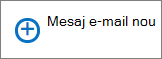
-
În linia de la sau Cc , tastați numele de orice persoană care se află în folderul persoane de contact sau lista de adrese organizației. Puteți, de asemenea, să introduceți o adresă de e-mail.
Notă: Prima dată când introduceți numele unei persoane, Outlook Web App caută acea persoană adresă. Numele de căutat este salvată, astfel încât rezolvă mai rapid data viitoare când adresa un mesaj de la acea persoană.
-
Adăugați un subiect, tastați mesajul și apoi alegeți

Când răspundeți la un mesaj, trei lucruri se întâmplă automat. În formularul de mesaj nou, subiectul și textul mesajului inițial sunt incluse, și un prefix (Re:) este adăugată pentru a indica un răspuns.
Pentru a răspunde doar persoanei care a trimis mesajul
-
Selectați mesajul în panoul de citire, apoi alegeți

-
Tastați răspunsul, apoi alegeți

Pentru a răspunde expeditorului mesajului și tuturor celorlalți destinatari
-
Selectați mesajul în panoul de citire, apoi alegeți

-
Tastați răspunsul, apoi alegeți

Atunci când redirecționați un mesaj, subiectul și mesajul inițial sunt incluse în noul formular de mesaj automat. Un prefix (Fw:), de asemenea, se adaugă la mesajul se redirecționarea.
-
Selectați mesajul în panoul de citire, apoi alegeți

-
Alegeți una dintre următoarele variante:
-
Pe linia la , tastați numele sau adresa de e-mail a persoanei să primiți mesajul.
sau
-
Alegeți să sau Cc pentru a deschide de liste de adrese.
-
-
Tastați un mesaj și alegeți

Din meniul Inserare 
-
Adăugarea unei atașări
Alegeți
-
Adăugați o imagine care apare în mesaj
Alegeți
-
Adăugarea unei semnături manual
Alegeți
Outlook Web App furnizează un meniu de 
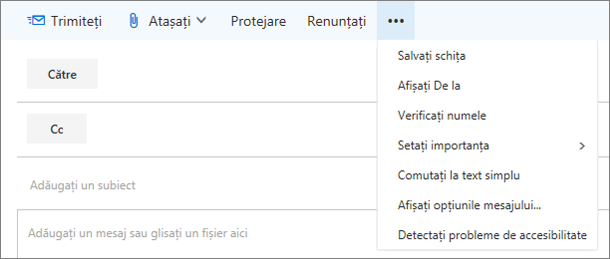
-
Salvarea
Outlook Web App salvează automat un mesaj în timp ce îl compuneți, dar puteți impune o salvare în orice moment. -
Afișați CCI
Utilizați CCI pentru a include pe cineva în lista de destinatari în timp ce ascunde numele lor din ca ceilalți destinatari. -
Afișare din
Dacă aveți permisiunea de a trimite de la mai multe adrese, utilizați acest câmp pentru a modifica de adresă a mesajului pe care îl compuneți. -
Verificați nume
Selectați această opțiune pentru a verifica numele și adresele pe care le-ați tastat pentru a vă asigura că este posibil să-i trimite mesaje de e-mail. -
Setare importanță maximă
Se utilizează pentru a seta importanța mesajului. Acesta nu se va schimba modul în care este gestionate mesajul, dar va lasă destinatarii seama dacă este importanță maximă sau scăzută importanță.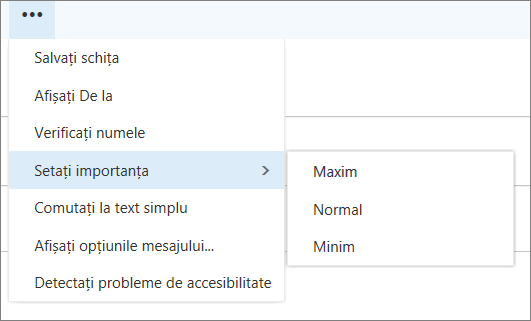
-
Comutați la text simplu
Utilizați pentru a modifica setarea standard de Comutare la HTML. -
Opțiuni pentru afișarea mesajelor
Această opțiune oferă suplimentare Opțiuni pentru mesaj în cazul în care puteți să setați mesaj sensibilitate și solicitare confirmările de citire.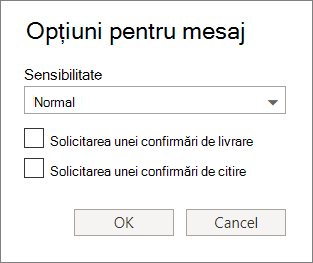
Setările de confidențialitate sunt Normal, Personal, privatși confidențial. Aceste setări sunt informativă doar și nu se modifică modul în care este gestionate mesajul.
Solicitarea unei confirmări de livrare, dacă doriți să știți când un mesaj pe care l-ați trimis a ajuns destinatari. O confirmare de citire va spune atunci când un mesaj pe care l-ați trimis a fost marcat ca citit. Unele programe de e-mail cu toate acestea, permite să alegeți dacă le veți răspunde la confirmările de citire.
Important:
-
Este posibil să vedeți, de asemenea, opțiune pentru a cripta mesajul sau semnarea digitală, în funcție de dacă administratorul a activat aceste caracteristici.
-
Dacă setările de gestionare a drepturilor sunt disponibile pentru contul dvs., de asemenea, veți vedea o opțiune pentru a seta permisiunile. Puteți utiliza permisiunile, de exemplu, pentru a împiedica destinatari dintr-un mesaj pe care le-ați trimis sau din utilizând răspuns tuturor pentru a răspunde la un mesaj pe care le-ați trimis.
În Outlook Web App, puteți începe, opriți, și reporniți scriere în orice moment. Outlook Web App salvează automat mesajul în care lucrați.
Pentru a găsi un mesaj care a început, dar nu trimite, începeți prin căutarea în folderul schițe din lista de foldere. Toate schițele sunt păstrate acolo până când le fie trimis sau șters.
Dacă nu găsiți mesajul schiță în folderul de ciorne , căutați în același folder cu mesajul inițial. Cuvântul schiță va apărea în lista de mesaje de lângă numele persoanei care a trimis mesajul inițial.
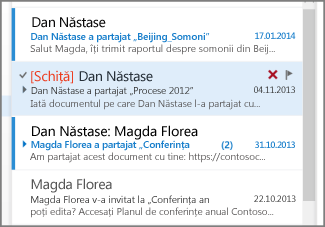
Pentru a gestiona unui mesaj schiță
Selectați mesajul schiță din lista de mesaje pentru a vizualiza în panoul de citire. Puteți renunțați schiță sau continua lucrul pe acesta.
-
Vizualizare mesaj în fereastră nouă
Vizualizați un mesaj pe care îl compuneți într-o fereastră separată. Alegeți Deschideți într-o fereastră separată
-
Adăugarea destinatarilor mai multe la mesaj
Oricând înainte de a trimite un mesaj, puteți să adăugați mai multe destinatari. Pe linia de la sau Cc , tastați destinatarului numele sau adresa de e-mail.










